HP Pavilion 23tm 23-inch Diagonal Touch Monitor User Manual
Browse online or download User Manual for Unknown HP Pavilion 23tm 23-inch Diagonal Touch Monitor. HP Pavilion 23tm 23-inch Diagonal Touch Monitor ユーザー ガイド
- Page / 25
- Table of contents
- BOOKMARKS
- HP 23tm タッチ モニター 1
- このガイドについて 3
- このガイドについて 4
- HP タッチ モニター 7
- 2 モニターの設置および使用 8
- モニターの傾斜角度の調節 13
- 第 2 章 モニターの設置および使用 14
- モニターの電源投入 15
- しみおよび画像の焼き付きに関する HP のポリシー 16
- タッチ スクリーンの使用 16
- ピンチとストレッチによるズーム 17
- エッジ スワイプ(Windows 8 のみ) 17
- 左端からのスワイプ 18
- 上端および下端からのスワイプ 18
- 右端からのスワイプ 18
- モニター スタンドの取り外し 19
- モニターの取り付け 20
- 製品ラベルの位置 21
- ロック ケーブルの取り付け 21
- 3 その他の情報の参照先 22
- プリセット ディスプレイ解像度について 24
- ユーザー モードの使用 25
- エナジー セーブ機能 25
Summary of Contents
HP 23tm タッチ モニターユーザー ガイド
●DVI デジタル操作の場合は、DVI-D ビデオ ケーブル(一部の国でのみモニターに付属)の一方の端をモニター背面の DVI コネクタに接続し、もう一方の端を入力デバイスの DVI コネクタに接続します。4. 付属の USB ケーブルの一方の端をコンピューターの USB ポートに接続し、もう一方の
5. 付属のオーディオ ケーブルの一方の端をモニターの背面のオーディオ入力コネクタに接続し、もう一方の端を入力デバイスのオーディオ出力コネクタに接続します。6. 電源コードの丸い端子をモニターの背面の電源コネクタに差し込みます(1)。電源コードの一方の端を電源アダプターに差し込み(2)、もう一方の端
7. ケーブル カバーの上部にあるタブを、ケーブル接続口の上部にあるスロットにスライドさせて、ケーブル カバーをモニター背面の元の位置に戻してから(1)、ケーブル カバーの下部をカチッと音がするまで押し下げ(2)、モニターの背面にしっかりと固定します。8. モニターを立て、イーゼル スタンドを引き出
モニターの傾斜角度の調節イーゼル スタンドを前方または後方にスライドさせて、傾斜角度を目的の位置に調整します。モニターの傾斜角度調整の範囲は、15°から 70°です。モニターの傾斜角度の調節7
側面の各部名称 説明1ヘッドフォン コネクタ ヘッドフォンを接続します注記: ヘッドフォンを接続すると、内蔵スピーカーの音はミュート(消音)します2OK ボタン オンスクリーン ディスプレイ(OSD)メニューが表示されているときに押すと、強調表示されたメニュー項目が選択されます3+(プラス)/入力ボ
モニターの電源投入1. コンピューターの電源ボタンを押してコンピューターの電源を入れます。2. モニター側面の電源ボタンを押して、モニターの電源を入れます。注意: モニターを使用しない状態で同じ静止画像を表示したまま 12 時間以上経過すると、その画像が画面に焼き付いてしまうことがあります。モニター
しみおよび画像の焼き付きに関する HP のポリシー広視野角モニター モデルは、超広視野角および超画質を実現する、広視野角ディスプレイ技術を使用して設計されています。広視野角モニターはさまざまな高画質用途に適しています。ただし、このパネル技術は、動きのない固定された静止画像をスクリーン セーバーなしに
スクロールスクロールは、ページや画像を上下左右に動かすときに便利です。2 本の指を画面に置き、上下左右の方向にドラッグします。ピンチとストレッチによるズーム指でつまむ動作のピンチおよび指を開く動作のストレッチにより、画像やテキストを拡大したり縮小したりするズームができます。●ディスプレイで 2 本の
右端からのスワイプ右端からスワイプすると、チャームを表示して、検索、共有、アプリケーションの起動、デバイスへのアクセス、設定の変更などを実行できます。●チャーム バーを開くには、右端から画面の左方向にスワイプします。●アプリケーション、設定、またはファイルを検索するには、右端から画面の左方向にスワイ
モニター スタンドの取り外しモニターを壁掛け式にしたり、またはスイング アームやその他の固定器具を取り付けたりするために、モニター パネルからスタンドを取り外すことができます。注意: モニター スタンドの取り外し作業を始める前に、モニターの電源が切られていること、および電源ケーブルとビデオ ケーブル
© 2013 Hewlett-Packard DevelopmentCompany, L.P.Microsoft、Windows、および Windows Vistaは米国またはその他の国における MicrosoftCorporation の商標または登録商標です。HP 製品およびサービスに対する保証
モニターの取り付けモニター パネルは、壁、またはスイング アームやその他の固定器具に取り付けることができます。注記: この装置は、UL または CSA の認定を受けた、壁への取り付け器具で支えられるように設計されています。1. モニター パネルをイーゼル スタンドから取り外します。13 ページの「モ
製品ラベルの位置モニターの製品ラベルには交換部品番号、製品番号、およびシリアル番号が記載されています。お使いのモデルのモニターについて HP にお問い合わせになるときに、これらの番号が必要になる場合があります。製品ラベルはモニター本体のリア パネルのケーブル カバーを外した位置に記されています。ロッ
3 その他の情報の参照先リファレンス ガイド以下について詳しくは、モニターに付属のディスクに収録されている『HP LCD モニター リファレンス ガイド』を参照してください。●モニター パフォーマンスの最適化●安全および保守に関するガイドライン●ディスクからのソフトウェアのインストール●オンスクリー
A 技術仕様注記: 以下の仕様はすべて、HP 製品の各コンポーネントの製造元から提供された標準的な仕様を表しています。このため、実際の動作時の数値とは異なる場合があります。HP 23tmディスプレイ種類23 インチ(58.4 cm)タッチ スクリーン広視野角 LCD表示可能画像サイズ 58.4 cm
プリセット ディスプレイ解像度について以下の表に示すディスプレイ解像度はこのモニターで使用される最も標準的なもので、工場出荷時設定として設定されています。モニターによってこれらのプリセット モードが自動的に認識され、正しいサイズの画像が画面の中央に表示されます。HP 23tm表 A-1 工場出荷時
ユーザー モードの使用以下のような場合、ビデオ コントローラーから送られてくる信号がプリセット モードと一致しないことがあります。●標準グラフィックス アダプターを使用していない場合●標準グラフィックス アダプターを使用しているがプリセット モードを使用していない場合このような場合、オンスクリーン
このガイドについてこのガイドでは、モニターの設置方法、タッチ スクリーンの操作、および技術仕様について説明します。警告! その指示に従わないと、人体への傷害や生命の危険を引き起こすおそれがあるという警告事項を表します。注意: その指示に従わないと、装置の損傷やデータの損失を引き起こすおそれがあるとい
iv このガイドについて
目次1 製品の特徴 ...
エナジー セーブ機能 ... 19vi
1 製品の特徴HP タッチ モニター液晶ディスプレイ(LCD)では、アクティブ マトリクス方式の広視野角パネルを採用しています。このモニターの特長は以下のとおりです。●1920×1080 以下の解像度をフル サポートする、表示領域 23 インチ(対角長 58.4 cm)のディスプレイ。オリジナルの縦
2 モニターの設置および使用モニターを設置するには、モニター、コンピューター システム、およびコンピューターに接続されているその他の装置の電源がオフになっていることを確認してから、以下の操作を行います。背面の各部名称 説明1DC 電源コード コネクタ DC 電源ケーブルをモニターに接続します2DVI
ケーブルの接続1. モニター パネルの前面を下向きにして、清潔な乾いた布を敷いた、安定した平らな場所に置きます。2. ケーブル カバーを持ち上げてモニターの背面から外します。3. 構成に応じて、DVI または HDMI のどちらかのビデオ ケーブルでコンピューターとモニターを接続します。注記: ビデ








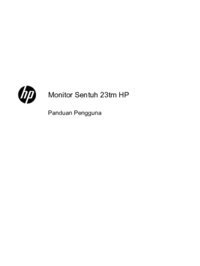
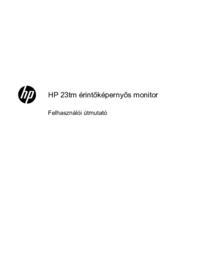
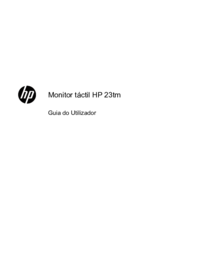
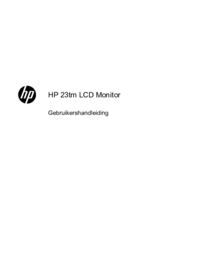



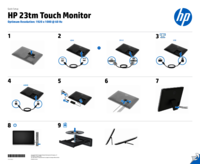


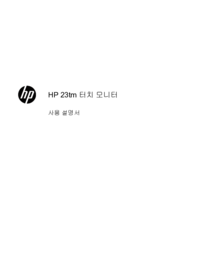
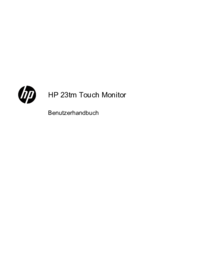


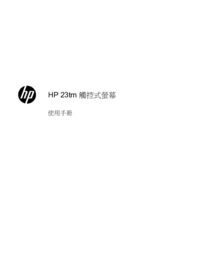



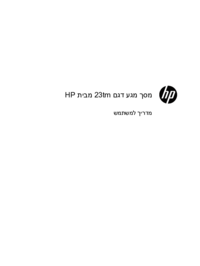
 (59 pages)
(59 pages) (116 pages)
(116 pages) (24 pages)
(24 pages) (75 pages)
(75 pages) (78 pages)
(78 pages) (146 pages)
(146 pages) (128 pages)
(128 pages) (49 pages)
(49 pages) (74 pages)
(74 pages)







Comments to this Manuals